Los stickers y los GIFs en WhatsApp nos permiten comunicarnos de forma más divertida, casual e incluso más directa. Existen muchos packs de stickers divertidos que podemos usar en WhatsApp, y en Xataka Android explicamos cómo pueden hacer nuestros propios stickers.
En el caso de los GIFs, los móviles Samsung Galaxy ofrecen una forma muy rápida y fácil de crearlos sin instalar nada, usando la misma aplicación de cámara que incluye el móvil, y la aplicación de galería. Desde que descubrí esta función no he parado de utilizarla para crear mis propios GIF, incluyendo muchos de mi mascota, por supuesto. A continuación, te explicamos cómo puedes hacer tus propios GIFs en pocos pasos.
Cómo hacer GIFs directamente con la cámara de un Samsung Galaxy
En muchos casos para crear un GIF es necesario instalar una aplicación o quizás utilizar un servicio web, pero la cámara de los Samsung Galaxy cuenta con una función nativa para exportar vídeos como GIF, con algunos límites y después de realizar una configuración inicial.
Los GIFs se crean a partir de vídeos que grabemos con la cámara, e incluso podemos personalizarlos con stickers, texto y modificar la reproducción del GIF. Lo recomendable es que los GIFs duren solo lo suficiente para transmitir eso que deseamos decir: levantar el pulgar, hacer un saludo, o simplemente capturar algo gracioso que ha hecho nuestra mascota.
Para crear los GIFs usando la cámara de Samsung Galaxy, seguimos estos pasos:
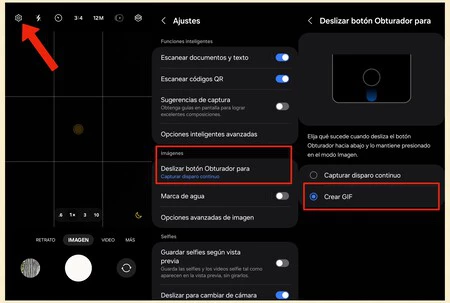
Lo primero que debemos hacer es configurar la función de crear GIF en la cámara del móvil Samsung Galaxy:
- Accedemos a la app de cámara en el móvil
- Presionamos el botón con forma de engranaje en la esquina superior izquierda
- En el apartado de “Imágenes”, selecciona “Deslizar botón Obturador para”
- Por último, cambia la opción predeterminada (capturar disparo continuo) por “Crear GIF”
De este modo, al deslizar y mantener presionado el botón para tomar fotos y grabar vídeos en la cámara, vamos a grabar un GIF. Podemos grabar GIFs de hasta 30 cuadros. Y después de grabarlo, también podemos hacer algunos cambios importantes.
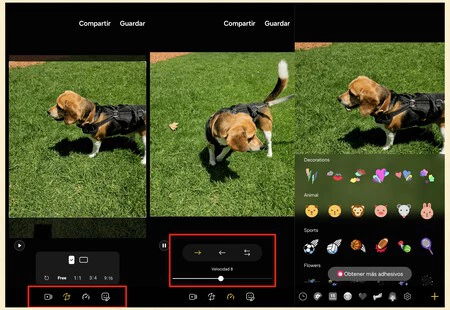
Una vez hemos grabado el GIF, vamos a la app de Galería y lo abrimos. Después, presionamos el botón de editar, ese con forma de lápiz. Tenemos disponibles las siguientes acciones:
- Eliminar cuadros del GIF y editar su duración
- Recortar el tamaño del GIF
- Editar la velocidad del GIF
- Realizar anotaciones y añadir stickers
Mi recomendación es modificar la velocidad del GIF. Por defecto, suele estar configurada al nivel 7, pero recomiendo incrementar la velocidad del GIF hasta el nivel 8 o incluso el nivel 9, dependiendo del caso, para que así tenga un movimiento más fluido y natural.
Después, podemos añadir stickers o texto, recortar la imagen y modificarlo hasta que quede exactamente como deseamos. Por último, presionamos el botón "Guardar". Y eso es todo, el GIF ya está listo y podemos enviarlo en WhatsApp, en Telegram, compartirlo en una red social o donde quieras.
Foto de portada |Alejandro Alcolea para Xataka
En Xataka Android | Tu Samsung Galaxy tiene un modo oculto que pone las apps en 'sueño profundo' y es muy útil para ahorrar batería






